Подавление фонового гула в программе iZotope RX

Во многих случаях на записи, помимо типичного «шипящего» шума, присутствует также гул (гудение на низких частотах) или писк. Иными словами, это некие постоянно звучащие паразитные звуки, имеющие на всём своём протяжении одну и ту же высоту. И хотя с такими лишними гармониками позволяет бороться и фильтр Spectral Denoise, всё же иногда возникает потребность избавиться лишь от них, не затрагивая оставшуюся часть фоновых звуков — то есть вырезать очень узкий участок спектра только с одной частотой (или с несколькими — в случае, если базовая частота осложнена дополнительными гармониками.
Самый, наверное, распространённый тип подобного паразитного сигнала — это наводки электросети. В Евразии эти наводки кратны 50 герцам, в Америке — 60.
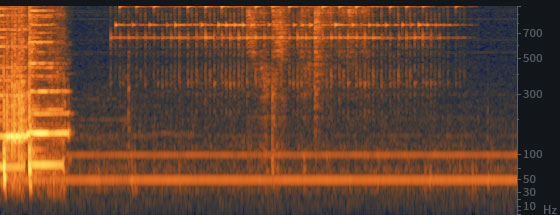
На рисунке 1 вы видите типичные гармоники в спектре записи, сделанной на территории Евразии: гармоники кратны 50 Гц. В данном случае наиболее выражены первая и вторая гармоника. Последняя, как нетрудно заметить, кратна первой — её частота 100 Гц.
De-hum
Специально для борьбы с такими кратными гармониками предназначен фильтр de-Hum (рис. 2).
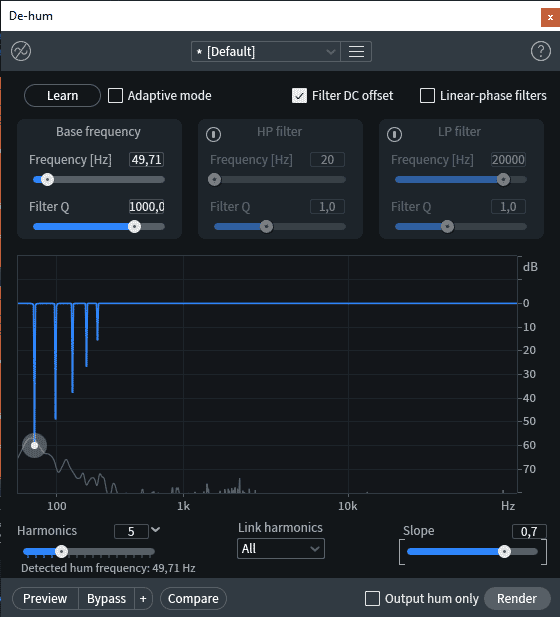
Управление фильтром осуществляется примерно тем же образом, что и другими фильтрами шумопонижения. В общем-то, искомую базовую частоту (Base frequency) самой нижней гармоники можно задать и вручную, но для более точного результата лучше выделить фрагмент шума и дать проанализировать программе (кнопка Learn).
Особенно это полезно для всевозможных оцифровок: если скорость записи оригинала и воспроизведения при его оцифровке не совпадают, то вместе со всем остальным звуком вверх или вниз уедет и частота наводок от сети. Не на всех записях, к сожалению, автоматическое определение частоты работает одинаково хорошо, и в этом случае по-прежнему актуально ручное её определение (или же фильтр, не требующий такого определения — см. далее про фильтр Gutar De-noise). Про ручное определение частот гармоник расскажем чуть ниже, а пока доразбираемся с интерфейсом и настройками самого фильтра.
Рядом с кнопкой Learn расположен флажок, включающий адаптивный режим (Adaptive mode). В этом режиме фильтр работает практически «на автомате», и часто довольно неплохо.
Правее расположена ещё пара флажков. Filter DC offset – позволяет следить за «смещениями» в наводках от постоянного тока и корректно их удалять. Linear-phase filters (линейно-фазовые фильтры) – фильтры повышенной точности, использующие преобразование Фурье большого объёма и, как следствие, работающие предельно корректно по частотно-фазовой характеристике ценой недостаточно быстрой реакции на изменения в гармонике (если эти изменения есть) и «обратного эха». Последнее обстоятельство обуславливает предпочтительное использование стандартного фильтра для большинства случаев (с выключенными линейно-фазовыми фильтрами).
Ниже расположилось три регулирующих блока. Самый главный из них — левый. Здесь задаётся базовая частота (Base frequency), о которой мы уже упоминали, и добротность фильтра (Filter Q).
Filter Q определяет то, насколько узкую полосу звука вырежет фильтр. В большинстве случаев стандартная добротность 1000 вполне подходит. Если же фильтр справляется плохо, добротность можно понизить. Однако чем ниже добротность, тем выше вероятность того, что пострадает полезный сигнал. Для того, чтобы можно было это проконтролировать, как и в других шумопонижающих фильтрах, доступна настройка Output hum only (выводить только гудение).
Рядом с настройками частоты и добротности, правее, расположены блоки фильтров среза высоких и низких частот (по умолчанию они выключены и активируются выключателями в верхнем левом углу каждого из блока). HP (high-pass) filter пропускает звук только выше заданной частоты (это позволяет убрать из записи инфразвук), LP (low-pass) filter пропускает звук только ниже заданной частоты (убирая ультразвук). Чем выше добротность фильтра (Filter Q), тем резче (и даже грубее) он обрубает частоты. Добротность выше 1 этим фильтрам не рекомендуется.
В окне с графиком мы можем видеть, какие частоты фильтр будет ослаблять при текущих настройках. Под окном — блок дополнительных, но очень важных настроек.
Harmonics (гармоники) — задаёт число подавляемых гармоник. Если щёлкнуть на стрелку рядом с числом гармоник, откроется окно, в котором можно вручную отрегулировать силу подавления для разных гармоник. По умолчанию доступна для регулирования только сила подавления первой гармоники, но это можно изменить, и сейчас разберёмся, как именно.
На это влияет такой регулятор, как Link harmonics (связать гармоники). При настройке All (все) связываются все гармоники, и ослабить силу подавления более высоких гармоник можно лишь автоматически, с помощью регулятора Slope (уклон), расположенного правее. При Slope = 0 ослабления подавления не происходит, при Slope = 1 самая высокая гармоника не подавляется вообще, а остальные гармоники постепенно слабеют по мере повышения. Вариант odd/even (нечётные/чётные) позволяет отдельно регулировать степень ослабления нечётных и чётных гармоник, управляя уклоном каждой из этих групп по отдельности и регулировать вручную степень подавления только первой и второй гармоники. Наконец, вариант None (не связывать) позволяет регулировать вручную степень подавления каждой из гармоник.
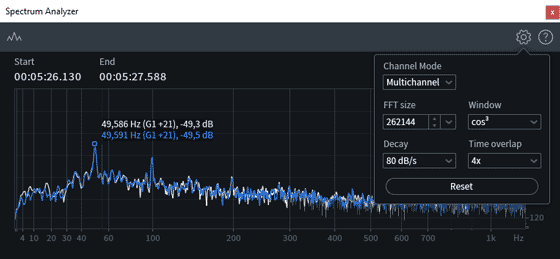
Но как определить, сколько гармоник и в какой степени подавлять? Здесь возможен вариант действия «на глазок» (или на слух). А можно проанализировать спектр с помощью спектрального анализатора (в программе его можно найти под названием Spectrum Analyzer или просто Spectrum) (рис. 3).
Анализатор спектра показывает спектр либо краткого момента времени, соответствующего положению курсора, либо спектр выделения. Выделим интересующий нас кусочек спектра (можно даже на только интересующих нас частотах) любым из инструментов выделения и откроем спектроанализатор. Скорее всего, мы не увидим искомых гармоник сразу по одной простой причине: стандартные настройки не позволяют их обнаружить. Щёлкнув по значку настроек в правом верхнем углу фильтра, выберем какой-нибудь большой (шестизначный) размер FFT. Это повысит точность определения отдельных частот, анализатор тут же перерассчитает график спектра, и мы увидим на нём пики, соответствующие гармоникам. Наведя на каждый из этих пиков курсор, мы увидим его амплитудно-частотные характеристики: уровень громкости и точное значение частоты. Так мы можем узнать, на какой частоте и до какого уровня надо ослабить гармоники.
Cпектроанализатор позволяет также оценить результаты наших трудов по ослаблению гармоник. Если после их ослабления анализатор показывает относительно ровный спектр фонового шума без пиков и провалов — значит, всё сделано правильно.
Guitar De-noise
При всех достоинствах фильтра De-hum, ориентирован он всё же на борьбу с гармониками, кратными определённой частоте. А что делать с менее стандартными случаями? Начиная с восьмой версии iZotope RX на помощь приходит, казалось бы, очень узконаправленный фильтр шумопонижения для гитары (Guitar De-noise, рис. 4).
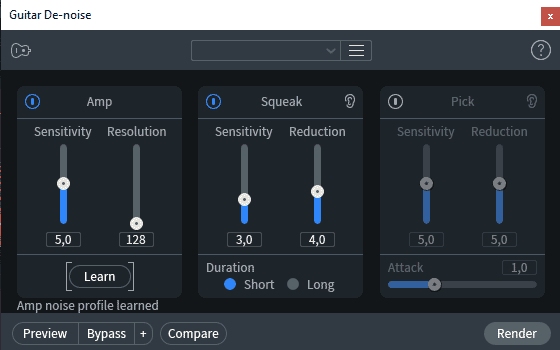
И действительно, некоторые из блоков настройки этого фильтра актуальны только для гитары. Не будем сегодня останавливаться на них, а перейдём сразу к единственному блоку настроек, который нам понадобиться для борьбы с гудением: Amp (Усилитель). Называется он так потому, что применительно к гитаре именно гитарный усилитель, как правило, и является источником нежелательного фона.
Как всегда, здесь есть кнопка «Проанализировать» (Learn). Есть и ещё два регулятора: чувствительность (Sensitivity) — чем выше, тем более слабые гармоники будут обнаружены и вычищены, — и разрешение (Resolution): чем оно больше, тем больше размер FFT, тем детальнее анализ спектра по частотам. Для большинства задач стандартные значения вполне подходят.
Алгоритм работы с фильтром вполне обычен: выделяем кусок фонового шума, анализируем и, не забыв выделить весь участок, на котором хотим убрать гул, нажимаем Render. Всё очень удобно и просто. Надо только следить, чтобы другие модули этого фильтра (Squeak и Pick) были обязательно отключены — они предназначены исключительно для работы с гитарой, но никак, скажем, не для голоса или ударных.
Как несложно заметить, фильтры, рассмотренные нами сегодня (также как и рассмотренные нам ранее фильтры понижения фонового шума) стараются как можно меньше вмешиваться в основной сигнал, во всё, что не похоже на гудение или шипение. Но что делать, если в записи какими-либо помехами испорчен сам основной сигнал? Это гораздо более сложный случай, однако в некоторой степени улучшить можно и такую запись. При этом, конечно, стоит понимать, что полностью исправить её, скорее всего, невозможно, однако ослабить неприятные искажения нам вполне по силам. Как? Об этом расскажем в нашей следующей статье.
© 2024 CanoraSound · Копирование материалов сайта без разрешения запрещено
Политика конфиденциальности I Публичная оферта I Sitemap


